使用ps批处理照片,需要使用ps的“动作”功能,通过录制操作,完成其它照片的批量处理。我们以ps2019为例,完成照片的批处理需要9步,具体操作如下。
将照片导入ps,在ps界面中,使用快捷键:“ctrl+o”导入需要压缩的图片或点击ps左上角的文件菜单栏,选中“文件——打开”,选中需要压缩的图片并导入。
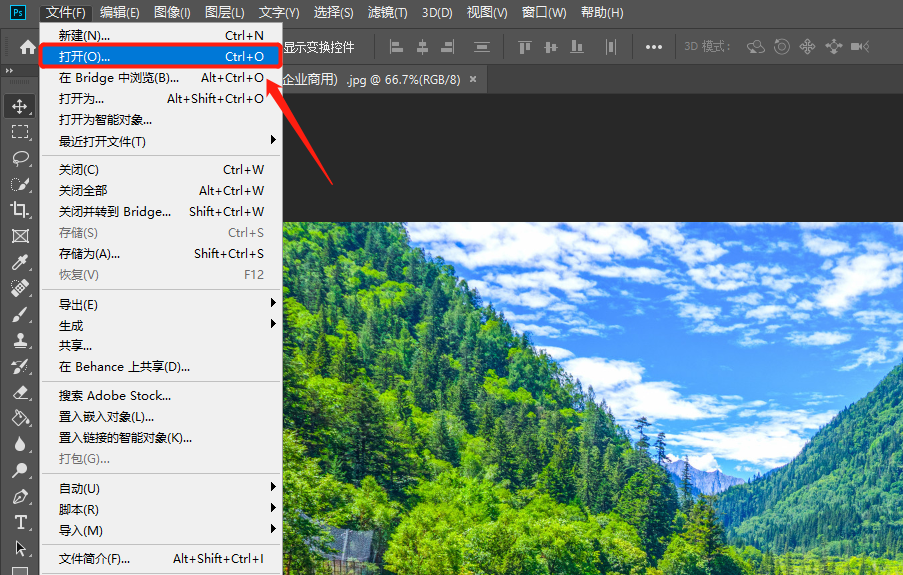
点击“窗口——打开动作”面板。
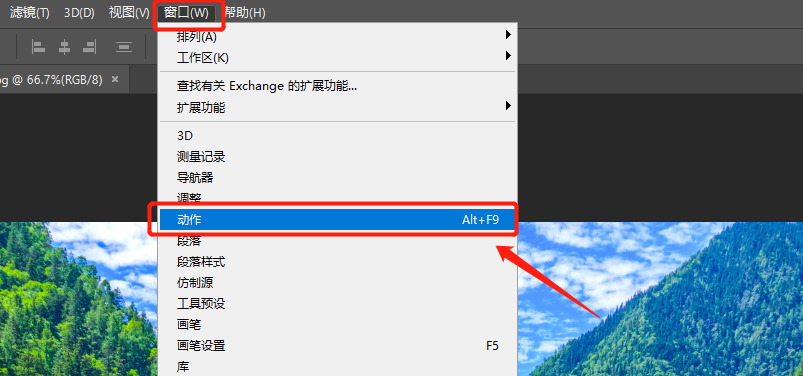
在弹出的动作面板中,点击“创建新组”,新建一个动作组。
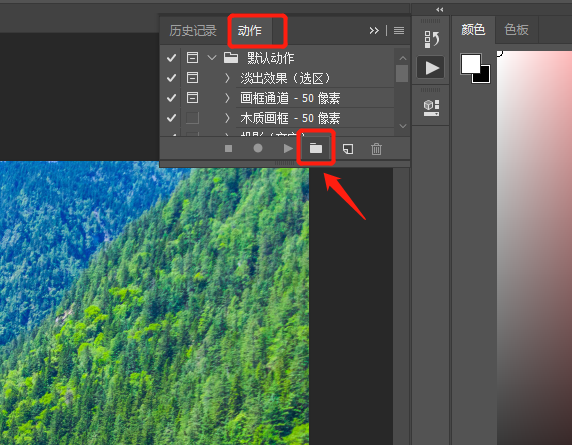
为新组建立一个名字,可以即将进行的操作命名,方便区分。
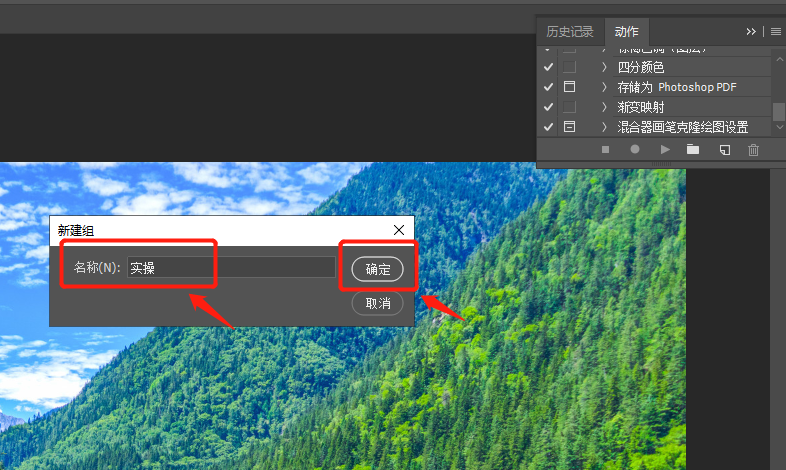
点击“新建动作”按钮,给新动作命名,并选好对应的组别。
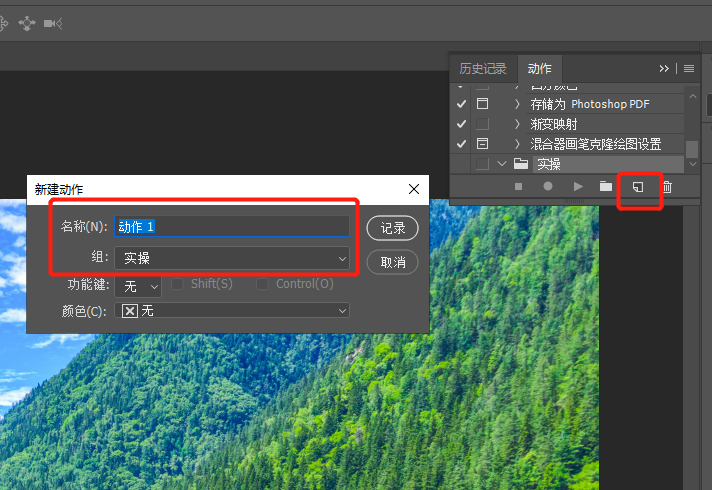
点击“动作录制按钮”,然后完成你对照片的处理。
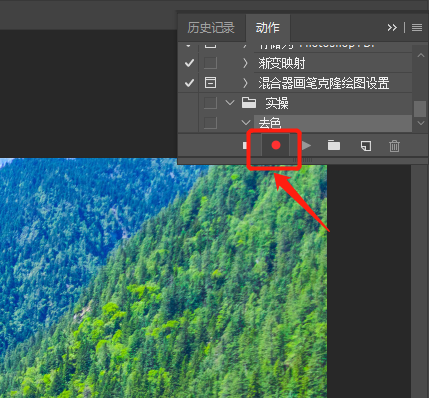
完成所有调整操作后,点击“停止录制”按钮。
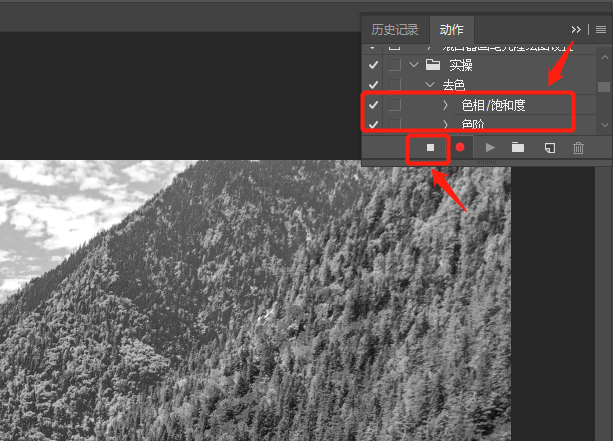
点击“文件——自动——批处理”。
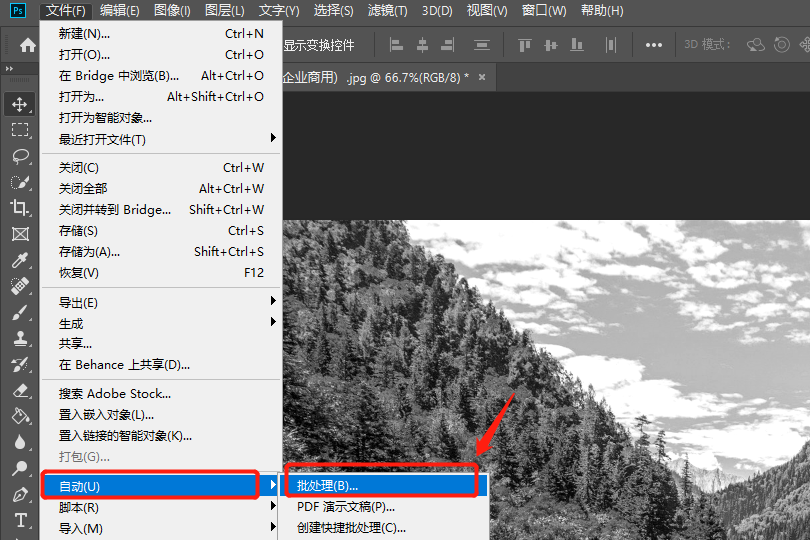
在批处理菜单中,选择“需要批处理照片”的路径,并选择想要进行批处理操作的组别及动作,设置完成后,点击“确定”,即可完成批处理操作。

声明:泡知生活所有作品均有版权,严禁转载/采集等行为,泡知生活保留诉讼权益.